

Por Nathan E. Malpass, Última atualização: August 2, 2022
Uma das plataformas de mensagens instantâneas mais usadas para nossas comunicações online é o WhatsApp. É, portanto, fundamental a mantenha um backup dos seus arquivos do WhatsApp incluindo contatos em certos casos de acidente que faz com que você perca a comunicação com seus contatos do WhatsApp. Como tal, você pode querer exportar contatos do WhatsApp.
Para estarmos preparados para esse tipo de acidente, criamos este guia, no qual forneceremos vários métodos para exportar informações de contatos do WhatsApp para um arquivo CSV. Vamos começar como fazer isso!
Parte #1: Como exportar contatos do WhatsApp com ferramentasParte 2:. Dica de bônus: Transferência de WhatsApp do FoneDogParte #3: Para Resumir Tudo
WhatBot é um programa para PCs Windows feito para pessoas que desejam usar WhatsApp para marketing ou apenas deseja enviar muitas mensagens de uma só vez para todos os seus detalhes de contato (ou para listas reais de números diferentes, até mesmo números que não estão salvos em sua lista telefônica).
Uma das funções deste software permite importar e exportar rapidamente todos os seus contatos do WhatsApp (nome e número de telefone) para o seu computador em um arquivo de formato de texto. Bem intrigante, hein? Veja como usá-lo para exportar contatos do WhatsApp:
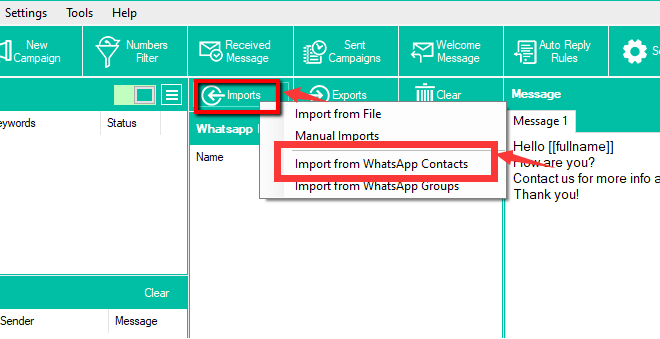
Algumas das outras ferramentas que você pode usar para exportar contatos do WhatsApp incluem o seguinte:
WSTOOL é um dos aplicativos que você pode usar para exportar contatos do WhatsApp. Ele também possui outros recursos que facilitam o trabalho com bate-papos em grupo em sua conta do WhatsApp.
Com a ajuda do Whatsapp, os usuários podem se comunicar livremente uns com os outros sem nenhum custo adicional além de uma conexão confiável à Internet. O Whatsapp está substituindo gradualmente os clientes de e-mail em todo o mundo devido aos benefícios óbvios que oferece e ao fato de funcionar melhor nos dispositivos móveis que você tem constantemente com você. O problema é que o cliente padrão do Whatsapp agora não permite mensagens de texto em massa; portanto, se você estiver interessado em usar esse recurso, deve pensar em usar uma ferramenta de terceiros como o WSTOOL.
Embora teoricamente você possa enviar uma mensagem idêntica para vários contatos de uma só vez com o Whatsapp normal, você está restrito a uma certa quantidade e, se estiver usando um dispositivo móvel, seu dispositivo poderá travar se exceder uma determinada quantidade. Você pode enviar a mesma mensagem para um número infinito de contatos usando o WSTOOL, que funciona como o equivalente do Whatsapp de um remetente de mensagens em massa de e-mail.
Uma das maiores soluções de transferência de dados do WhatsApp para uso doméstico e comercial é o iTransor. Os usuários podem exportar facilmente os contatos do WhatsApp graças ao programa.
Além disso, o programa utilitário faz backup dos dados do WhatsApp. É uma ferramenta crucial para usuários que precisam transferir seus dados existentes do WhatsApp para um novo smartphone enquanto trocam de dispositivo. Os usuários podem mover os dados do WhatsApp do Android para o iPhone e vice-versa usando o programa.
Como todo o procedimento é automatizado, o iTransor for WhatsApp evita o inconveniente de mover manualmente os dados de um dispositivo para outro. Sem perda de dados ou erros, o programa tem um registro de 100% de sucesso.
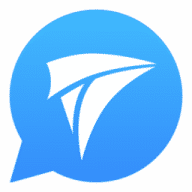
Você pode usar Transferência de WhatsApp FoneDog para fazer backup, restaurar e transferir dados do WhatsApp de um dispositivo iOS para outro. Você pode usá-lo para transferir dados do WhatsApp facilmente através de um computador como mediador.
Download grátisDownload grátis
Além de transferir dados, ele pode ser usado para fazer backup de dados do WhatsApp, incluindo fotos, mensagens e vídeos. Além disso, você pode restaurar esses arquivos de backup para outro dispositivo apenas conectando seu dispositivo a um computador e fazendo alguns cliques do mouse.
Para usar a ferramenta para exportar contatos do WhatsApp e transferir dados do Whatsapp de um dispositivo IOS para outro, você pode executar as seguintes etapas:
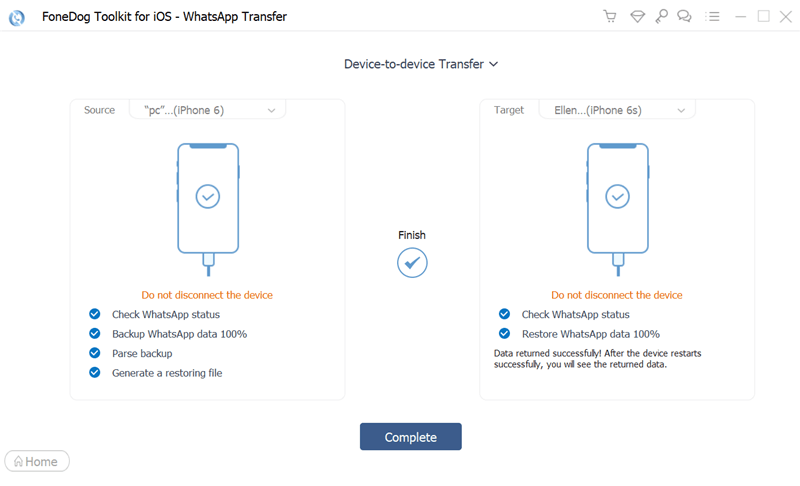
As pessoas também leramComo excluir todas as mídias no grupo do WhatsApp do iPhone [2024]Como ler o backup do WhatsApp do Google Drive no PC
Este guia forneceu as principais maneiras de exportar contatos do WhatsApp usando ferramentas. A primeira ferramenta sobre a qual falamos é o WhatBot. Você pode usar esta ferramenta em seu computador para exportar contatos da sua conta do WhatsApp. As etapas para usá-lo também são fornecidas aqui. Também falamos sobre outras ferramentas que você pode usar, como WSTOOL e iTransor.
Por fim, falamos sobre a transferência de dados de uma conta do WhatsApp em um dispositivo iOS para outro dispositivo iOS. Para fazer isso, você deve usar o FoneDog WhatsApp Transfer. É uma ótima ferramenta para ajudá-lo a fazer backup, restaurar e transferir dados do WhatsApp, incluindo imagens, vídeos e histórico de bate-papo. Você pode pegar a ferramenta hoje em FoneDog. com para gerenciar todos os seus dados e contas do WhatsApp!
Deixe um comentário
Comentário
Transferência do WhatsApp
Transfira suas mensagens do WhatsApp com rapidez e segurança.
Download grátis Download grátisArtigos Quentes
/
INTERESSANTEMAÇANTE
/
SIMPLESDIFÍCIL
Obrigada! Aqui estão suas escolhas:
Excelente
Classificação: 4.8 / 5 (com base em 86 classificações)